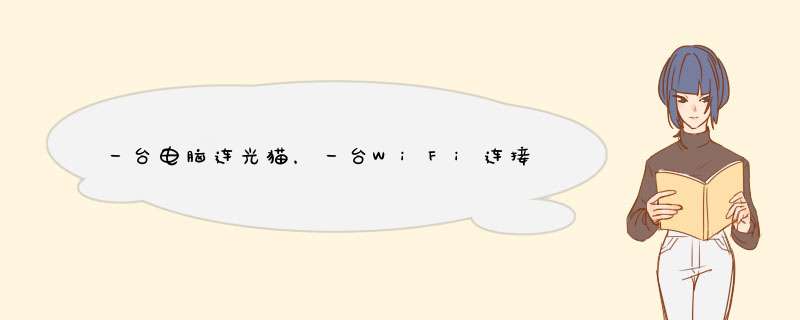
1,需要同时使用这两个网络连接,可以额外购置一块USB无线接受器
2就算有了两个无线网卡后,这两者在使用时,也只是2选一的情况。
举个简单例子:因为网络通信都是点对点的,他中间连接的路只是一条,唯一有可能的是一会儿换这条,一会儿走那条。并不是两条路能够并在一起就变宽了的。
一条网线可以连接两个路由器。首先需要修改第二个无线路由器的网段,并设置连接类型为“动态获取IP”,再将第二个无线路由器的WAN口连接第一个路由器LAN口。
步骤:
1、第二台无线路由器插电后,电脑使用网线,连接无线路由器任一LAN口,注意两者单独连接,先不要连接第一台路由器。打开电脑浏览器,在地址栏输入无线路由器登录地址(这个地址可以查看无线路由器的背面,或查看无线路由器说明书。这里以19216811为路由器地址), 在无线路由器的管理界面,输入无线路由器的登录账号、密码登录。
2、进入第二台无线路由器界面,左侧“网络设置”中,“路由器IP地址”,改为19216831,点击“完成”,第二台无线路由器自动重启。
将第二台无线路由器的地址,改为19216831,是为了不与第一台路由器冲突,以后登录第二台无线路由器的地址就是19216831。这样连接第一台路由器,就可以用19216811。
3、点击左边菜单“Internet”,右侧选择“动态IP”。
这样设置的前提是:第一台路由器开启了DHCP功能,会自动给连接其上的设备分配IP地址。如果为了管理网络地址,第一台路由器没有开启DHCP功能,使用的是静态分配的IP地址,那么这里就需要选为“静态IP”,并填入分配的地址、掩码、网关。
4、第二台无线路由器,左侧选择“无线设置”,设置无线WIFI名称。
5、填入无线WIFI密码。
6、完成后,将第二台无线路由器的WAN口与第一台路由器的任一LAN接口连接。即可正常上网。
所需材料:两个路由器、电脑、网线等。
1、在确保第一台路由器可以正常连接的情况下,登入需要桥接的第二台路由器;
2、在网络参数-LAN口设置中,修改IP地址和第一台路由器不同,如下图所示;
3 、勾选“开启WDS”这个选项,然后点击“扫描”选项,搜索周围无线信号,如下图所示;
4、选择之前的设置好的第一台路由器的SSID号,然后点击“保存”;
5、接下来,设置信道第一台路由器信道相同,点击“保存”;
6、最后关闭DHCP服务器。在DHCP服务器中,选择“不启用”,然后点保存,重启路由器;
7、此时第一台无线路由器与第二台无线路由器已成功建立WDS。
无线桥接
点击「网络参数」->「LAN口设置」把路由器的LAN地址设置为19216811保存,此时会重启重启后回到设置界面点击「无线设置」->「基本设置」SSID(自己喜欢什么就填什么)本例以TP_LINK-A为例信道从1到13随便选一个,但不能选自动,防止WDS功能不稳定,本例以信道11为例。其他的就不用管了。
2
点击「无线设置」->「无线安全设置」 加密方式选WPA-PSK,密码自己喜好,本例以12345678为例注意相比旧式的WE加密,WPA/WPA2加密更安全,且桥接起来更稳定,所以推荐使用WPA/WPA2加密点击「DHCP服务器」->「DHC服务器设置」 把「地址池起始地址」设置为1921681100把「地址池结束地址」设置为1921681149其他不管,保存,重启主路由器,这样主路由器就设置好了。
3
进入副路由器的设置界面
点击「网络参数」->「LAN口设置」
把副路由器的LAN地址设置为19216812防止与主路由器冲突,同时也便于管理主和副路由器
4
点击「无线设置」->「基本设置」 SSID自己喜欢,但不要与主路由相同,本例以TP_LINK-B为例信道和主路由相同,选11勾选「开启WDS」,在d出的界面点击扫瞄,得到AP列表以后找到主路由器的SSID,即TP_LINK-A,点击右边的「连接」按钮,会回到先前的界面,加密方式选WPA-PSK,密钥填主路由的密钥:12345678,(保持与主路由器一致即可),保存由于新的WDS功能于老式的Bridge有所不同,更为高级,所以仅需所有副路由器开启WDS并填入主路由的信息即可,如主路由开启WDS或Bridge功能,请关闭,否则WDS功能无法使用!
5
点击「无线设置」->「无线安全设置」
在这里设置副路由的密码,(不必和主路由器一样)懒得记就和主路由一样
注意:网上很多教程到这里都是一样的,但都缺少下面的关键步骤,所以即使桥接成功也无法上网!
6
原因在于这些教程都忽略了DHCP服务器设置的步骤,导致设备无法自动获取IP地址而无法上网!
所以副路由的DHCP服务器必须开启!
7
点击「DHCP服务器」->「DHCP服务器设置」
把「地址池起始地址」改为1921681150把「地址池起始地址」改为1921681199只要不和主路由器产生交集即可「网关」填写主路由器的IP地址,即19216811主和备选DNS服务器填之前写在纸上的地址保存并重启路由器
8
用你的iPad或Phone连接副路由器TP_LINK-B,是不是出现奇迹—能上网了!
9
如需配置更多的路由器,其余路由器的设置如同此,仅需改变LAN口地址即可再次声明一下,由于新的WDS功能于老式的Bridge有所不同,更为高级,所以仅需所有副路由开启WDS并填入主路由的信息既可如主路由开启WDS或Bridge功能,请关闭,否则WDS功能无法使用。
END
方法一、使用网线连接
1、使用网线网速上就有保证的多了,在入户光纤或者网线的地方连接路由器,把路由器放置到家里合适的位置,距离两台电脑的距离不要太远,避免走线比较凌乱。
2、然后购买网线和水晶头接口来连接路由器和两台电脑就可以了,如果是需要拨号上网的在电脑上设置拨号的账号和登陆密码进行登陆就可以了。
3、这样连接的网络就使用同一个网络的,IP地址也是相同的因为是从同一个入户网线拉进来的,所以就是同一个网络。
方法二、通过无线网卡
1、台式电脑使用网线网络连接需要借助一下无线网卡,这个东西可以在网上购买,买回来插在电脑主机上的USB接口上,然后安装一下驱动就可以搜索附近的无线网络
2、安装完成后就和笔记本电脑一下,在电脑显示器的右下角可以点击开启无线网络功能,连接上家庭的无线网络上。
3、然后在无线列表里边选择同一个网络,输入访问的密码就可以使用同一个网络上网了。
以win7为例,其它windows版本设置方法基本相同:
笔记本电脑上有两个网卡,一个是无线网卡,一个是本地连接。右键桌面上的“网络”-“属性”,打开“网络和共享中心”-“更改适配器设置”,在无线网卡上右键“属性”-“共享”,打开如下图窗口,在“允许其他网络用户通过此计算机的Internet连接来连接”前面打√,在“家庭网络连接”下面点击后选择“本地连接”后点“确定”按钮,也就是选择有线网络。
在带wifi的笔记本的网络接口和另一台不带wifi的电脑的网络接口上插一条网线,(最好是交叉网线,按568B标准接法,也是说一端的1、2线在另一端是3、6,其他不变。如果不会接可以百度搜索一下交叉网线的接法。)
另一台不带wifi的电脑不需要进行任何设置,开机后会从带wifi的笔记本自动获取到ip地址和DNS地址。当带wifi的笔记本连接无线路由器上网时,另一台不带wifi的电脑通过网线就可以直接共享带wifi笔记本的网络上网了。
1、 双机直连即是说其中一台计算机与ADSL Modem相连,然后通过网卡直接与另一台计算机连接。如果采用这种连接,就需要在宽带接入的计算机上作internet共享代理设置,比如安装wingate等代理软件,来实现双机共享上网。这算是最最廉价的网络。
2、 宽带路由器+网卡+计算机
这种方式主要用在共享计算机不多的情况下。因为一般的宽带路由器都提供了4个交换机端口,如果需要共享的计算机小于4台的话,就没必要再花钱去购买交换机了。具体连接方式为:ADSL宽带线路连接ADSL Modem,直连双绞线连接Modem和路由器,其它计算机用交叉双绞线与路由器相连即可。
3、 宽带路由器+交换机+网卡+计算机
对应上面一种情况,此方式就是运用在共享计算机大于宽带路由器交换端口的情况下。这时就需要交换机帮忙,并根据共享计算机的数量选择相应端口的交换机。即是说,所有共享计算机先与交换机相连,再通过交换机连接宽带路由器,从而实现共享上网。
4、 交换机+网卡+计算机
如果你的ADSL Modem自带有宽带路由功能(请查看产品说明书),那就可以省去路由器。这是跟上面三种方式唯一的区别。连接起来也更方便,根本不需要设置,连接方式为:ADSL Modem的LAN口用双绞线和交换机的任一端口连接,再将各计算机分别接入交换机剩余端口即可。
组建局域网,共享上网
——》一:网线直连不是最经济的做法,虽然我们只需要添加1条网线、1块网卡,总价格算起来不会超过100元。但是这种做法有个最大的弱点,就是上网时两台机器必须同时开着,除非你只用主机上网,否则日积月累的电费,呵呵也不见得比其它方法省钱~~,所以建议最好不使用这种办法!
——》二:采用交换机/HUB、服务器的方式。我们可以采用SyGate等软件做成谁先开机谁做主机的共享形式,但还潜在一个问题,就是当作为主机的那台机器提前关机了,另外一台机器的网络也许随之断开,如果你这时候正用ie下载文件到一半,如果你正在玩联众……呵呵后果可想而知!
——》三:采用宽带路由方式。如果你不想自己设置,可以在购买宽带的同时让技术人员帮你设置好。
同时这种方式带来的好处还有就是稳定!是以上所有方案中最稳定的,这个好像没有异议吧。还有就是省力,你不需要每次上网都要拨号了,这都由宽带路由来自动替你完成,而且宽带路由还有断线重拨功能,省去了多少麻烦?接下来就是安全,你暴露在Internet上的IP是你路由的IP,而非机器本身的IP,这样你就无形中被保护起来。
再有就是不违反电信或者网通的规定,即使他限制了MAC地址也没用,因为路由本身是有MAC地址的。
——》1,首先将宽带猫与路由器的WLAN端口连接,可使用猫随机带的连接线。
——》2,用直连网线将路由器的一个Lan口与交换机的UpLing口连接。还用直连网线连接交换机的普通口和电脑。这样硬件环境就做好了。如果你的机器比较少,也就2、3台的话,没有必要加交换机,用直连网线将路由器的一个Lan口与一台电脑连接即可。
——》3,第一台机器,先设置你的网络参数(右键“网上邻居”-“属性”-右键“本地连接”-属性-找到TCP/IP协议后双击它):
IP地址:192168111
子网掩码:2552552550
网关:19216811
DNS:不要管它。
然后一路“确定”,需要重启的时候重启。不过有没有提示,你最好还是重新启动一下。
——》4,第二台机器,如第一台,只是将IP地址变成192168112即可。依次类推,这时已经成功组成局域网。
——》5,设置宽带路由,我想应该有说明书的啦,我只简单介绍一下。
先找一台机器,然后打开IE,在地址栏里输入:19216811后回车。提示你输入用户名和密码,见说明书。
正确进入路由配置界面后,上网方式,如果是ADSL拨号选择PPPOE形式,这时需要输入你上网的用户名和密码。如果是直接分配IP选择直接IP形式,详情请咨询ISP商。
家庭组网
一、家庭网络的规划与建设
(一)家庭组网的必要性
近年来,家庭网络逐渐成为IT界的一个热门话题,连接两台或两台以上的计算机,共享其资源的概念越来越流行,家庭组网热已经开始,并将不断升温,有人不禁要问,网络会给家庭带来什么好处呢?
首先就是节约经济支出。如果你家里拥有多台计算机,组建家庭网络不仅可以带来极大的便利,而且还可以节省相应的一些费用。目前我们从到互联网服务商(ISP)处申请的帐号一般是不允许许多台计算机同时共享一个帐号上网的,所以当有两台计算机同时上网时,我们就必须具有两个上网帐号,而且家里必须有两条独立的电话线。也就是说,如果我们原来只有一条电话线和一个帐号,就必须向当地的有关电信部门再申请一条电话线和一个上网帐号。
其次就是可以实现资源共享。建立网络的目的就是最大限度地共享现有资源。目前国内同时拥有两台以上计算机的家庭,其硬件的性能差距比较大,许多家庭一台计算机多是468或586,甚至还有不少是386,而另一台计算机为当今主流配置,主频在300MHz以上。现在的情况是,很多同时使用两台或两台以上计算机的家庭,其组成一般是从486到目前流行的PIII,再加上一台家用打印机。如果将这些计算机连接起来,就可通过网络实现不同机器之间资源共享,从而大大提高了低配置机器的性能。
当然网上娱乐也是必不可少的。由于游戏的魅力实在是太大了,所以家庭用户很少有人会忽视游戏这个环节。现在游戏最为受人注目的莫过于网络对战了,因为许多人已经不满足传统的人机对战了(主要电脑的智商太低),而希望进行人与人之间的高智商实时作战。有了家庭网络,在空闲的时候一家几口在网上进行游戏大战,即便是玩红心大战也是不错的哟。一方面可以消除工作和学习带来的压力,同时也是一种感情的交流。
除上面所说的好处之外,我们还可以在家庭局域网上传输信息、相互进行语音对话或共看一部VCD影片,反正是好处多多,如果你看得心动了,就赶快和我走进以下的内容吧。
看完上面所描绘出的那份欣欣向荣的蓝图,想必你一定为之心动了吧!但是现在新的疑虑又出现了:“组建网络,总觉得是专业人士才可完成的艰难工作,而我的计算机水平顶多只是入门级的,完成家庭网络的架设,能行吗?”你当然可以!不信接着往下看,你就会从最基本的东西开始、得到手把手的帮助!
(二)选择一种适合你的网络
人们在买鞋子的时候,所遵循的标准往往都是:不选最好的,只选最合脚的。网络的规划同样如此!只有根据自己的实际情况,因地制宜,并有一定的长远目光,才能最终设计出一个最适合自己的网络。
下面,我们推荐两种网络规划方案,一种是不要集线器(HUB)的连接,一种是需要集线器(HUB)的连接。原则上,方案一适合由两台计算机组成的家庭网络选用;方案二适合由三台或三台以上计算机组成的家庭网络选用。
集线器(HUB),它是能够把多个原本独立的用户连接起来,使它们构成一个整体,以便共同使用某条通讯线路的设备。
方案一:不要集线器的连接
适用对象:两台计算机之间的连接。
所需硬件:网卡各1块、RJ45头(即水晶头)各1个、双绞线若干米、网络钳(RJ45)1把。
欢迎分享,转载请注明来源:内存溢出

 微信扫一扫
微信扫一扫
 支付宝扫一扫
支付宝扫一扫
评论列表(0条)